Oglas
Diaprojekcija je odličen način za skupno rabo svojih najboljših fotografij in videoposnetkov s prijatelji in družino. Namesto da jih zaprete v temno sobo s seboj, ustvarite digitalni diaprojekcijo, ki ji lahko pošljete e-pošto ali delite v družabnih medijih.
V tem priročniku vam prikazujemo, kako narediti dinamične slikovne ali video diapozitive s pomočjo brezplačnega orodja Windows Movie Maker.
Naredite svojo diaprojekcijo
Windows Movie Maker je že dolgo ena izmed najboljši urejevalniki videov za Windows Najboljši brezplačni urejevalniki videov za WindowsV teh dneh vsi snemajo videoposnetke. Vendar močni brezplačni urejevalniki videov ostajajo redki. Predstavljamo absolutno najboljše brezplačne video urejevalnike, ki so na voljo za Windows. Preberi več . Movie Maker se pogosto uporablja za izdelavo preprostih filmov in je tudi izjemen ustvarjalec diaprojekcije. Z Windows Movie Maker 12 je zdaj lažje kot kdaj koli prej ustvariti jasne in profesionalne videe ter slikovne diaprojekcije.
Izberite datoteke
Začnite tako, da odprete mapo s slikami in izberete datoteke, ki jih želite dodati. Movie Maker podpira funkcijo povleci in spusti za slike in video posnetke, zato lahko uporabite medijsko režo kot platno in spustite vse slike in videoposnetke, ki jih boste potrebovali za ta projekt. Lahko tudi Z desno tipko miške kliknite Windows> Dodaj videoposnetke in fotografije da odprete mapo datotek, ki jo lahko uporabite za dodajanje vsebine.
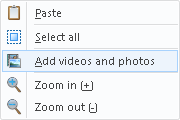
Urejanje videoposnetkov za prikaz diaprojekcije
Ko naložite svoje videoposnetke v Windows Media Player, začnite premikati predvajalnik z miško, dokler ne dosežete točke, ki jo želite v celoti izrezati ali izrezati. Desni klik drsnik za predvajanje, da odprete svoje možnosti.
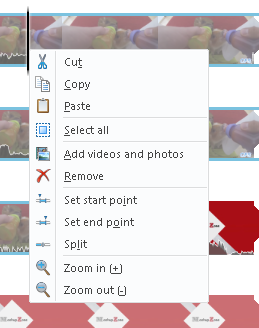
Če želite olajšati postopek urejanja, uporabite več ukazov tipkovnice, čeprav bodo spodaj navedene več kot ustrezale vašim potrebam.
- Razdelite posnetek: M
- Združite sponke: N
- Kopiraj segmente: CTRL + C
- Začetek trim točke: jaz
- Končna točka obrezovanja: O
Ker ustvarjamo preprost diaprojekcijo slik, delitev in urejanje posnetkov je koristno za zmanjšanje časa, ki ga želite, da se posnetek prikaže na zaslonu.
Dodaj glasbo v ozadju
Dodajanje glasbe je tako preprosto in enostavno kot dodajanje slik in videoposnetkov v diaprojekcijo. Glasbene datoteke lahko povlečete in spustite v program ali kliknete na Dodajte glasbo gumb v Domov meni.
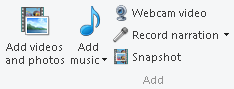
Dodajte prehode in učinke
Ko dodate svojo glasbo in izrežete slike in videoposnetke, je čas, da dodate nekaj ključnih prehodov in učinkov. Tukaj se odlikuje Windows Movie Maker, saj se v glavnem ne čuti Tema AutoMovie ustvarjalec že vgradi v programsko opremo.

S klikom na temo AutoMovie boste pozvani, da dodate glasbo v svojo foto zgodbo. Izberite, ali želite glasbo dodati v poziv za film, ki sledi. Funkcija AutoMovie bo vašim fotografijam samodejno dodala prehode, zasede in prekrivanja, kar bo v nekaj sekundah ustvarilo spektakularen kratek film.
Ne pozabite spremeniti naslova posnetkov, ki se nahajajo v spodnji kategoriji posnetkov, tako da dvokliknete naslovni del in dodate svoje besedilo.
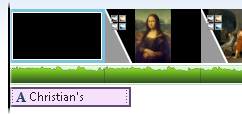
V svoj seznam lahko dodate tudi svoj naslov, napis ali dobropise Domov meni.
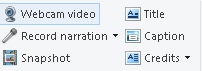
Dodajte animacije in vizualne učinke
Če želite imeti boljši nadzor nad prehodi in učinki, lahko Animacije zavihek na vrhu programa omogoča spreminjanje funkcij prehoda in pomika med diapozitivi.

Če raziskujete učinke prehoda, vendar niste prepričani, katere uporabiti, z miško animacije za predogled. Če jih želite dodati v svoj film, preprosto kliknite na učinek. Če želite odstraniti učinek, kliknite puščico navzdol, da razkrijete vse učinke, in kliknite na Noben reža. Vse slike in videoposnetke v filmu lahko dodate tudi prehod ali učinek s klikom na Velja za vse gumb.
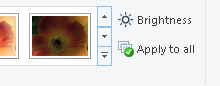
Pojdite do Vizualni učinki in našli boste niz vizualnih orodij, ki ustrezajo vašemu filmu. Ponovno je postopek tako enostaven, kot da najdete želeni učinek in ga kliknete, da se uveljavite. Od Cinematic do Artistic, vpliva na vsako razpoloženje.
Finetunski učinki
Pred shranjevanjem je v programu Windows Movie Maker vgrajenih več možnosti orodja, ki jih lahko prilagodite. Za dostop do teh orodij kliknite na diapozitiv in ta se bodo samodejno prikazala. Če se te možnosti orodij ne pojavijo, morate diapozitivu še dodati učinek.
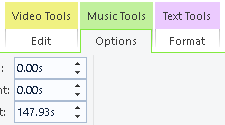
Če želite na primer ustvariti učinek upočasnitve za majhen video, ki ga prikazujete, pojdite na Video Orodja> Uredi> Hitrost za upočasnitev predvajanja videoposnetkov. Nižja kot je številka, počasnejši je video posnetek.
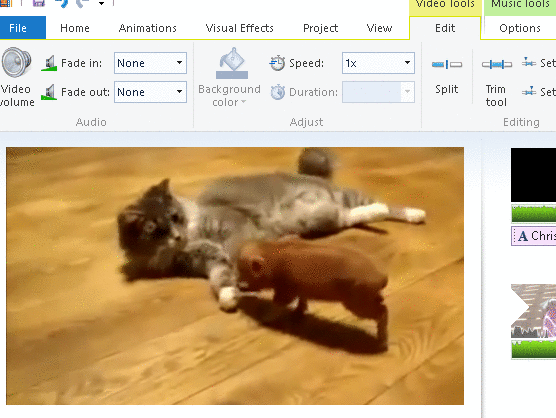
Vaš Projekt V razdelku so tudi nekatere zanimive možnosti, kot je npr Poudarite glasbo, kar bo zmanjšalo glasnost videoposnetkov v vašem filmu, da bi se vaš zvočni posnetek posnel.

Prav tako lahko prilagodite filme filma Razmerje da se najbolje ujemajo z vašimi predstavitvena vtičnica 8 pogostih pogojev, ki jih morate vedeti, preden kupite naslednji televizorKo greste kupiti novo televizijo, vas bodo morda malce zmedli številne možnosti, ki so na voljo, vse funkcije, ki jih imajo, in žargon, ki ga morate prehoditi. Preberi več ali velikost slike.
Delite svoj videoposnetek diaprojekcije
Ko končate, lahko svoje ustvarjanje delite na Facebooku ali YouTube Kako dodati predstavitev fotografij v YouTubeVideoposnetke je postalo, združiti in sestaviti le lažje. YouTube je pred nekaj dnevi prešel na 1 milijardo uporabnikov in kljub prisotnosti zelo dobrih alternativ, kot je Vimeo, je ... Preberi več , zato so vaši spomini shranjeni na spletu, da jih bo svet lahko videl.
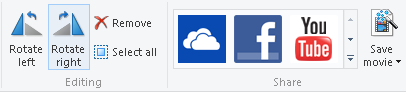
Vaš zadnji korak je shranjevanje dejanske video datoteke, kar lahko storite pod mapa zavihek. Nastavitve shranjevanja so označene Za visokoločljivostni zaslon je vaša najvarnejša stava, če vam je všeč svež film, medtem ko druge nastavitve znižujejo kakovost, da zmanjšate tudi velikost datoteke.
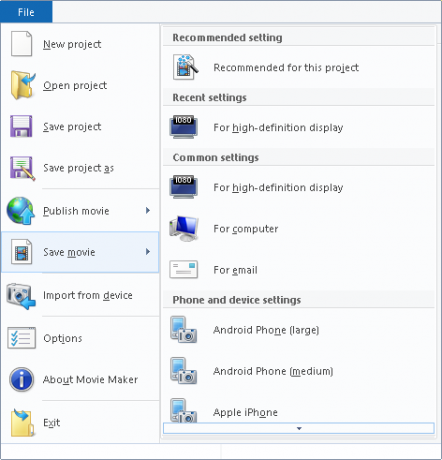
Čestitamo, pravkar ste ustvarili čudovit diaprojekcijo s preprosto in učinkovito programsko opremo. Windows Movie Maker je odličen vir za ljubiteljske urednike, ki želijo ustvariti preproste, dinamične projekte, kot je ta.
Bonus: Diapozitivi ozadja
Prav tako lahko ustvarite diaprojekcijo slik v svojem udobju Namizje Windows Kako nastaviti nastavitev diaprojekcije ozadja v operacijskem sistemu Windows 10Diaprojekcije ozadja lahko zmanjšajo monotonost gledanja istega namizja iz dneva v dan. Tukaj je, kako nastaviti eno. Preberi več . Išči ozadje v meniju »Start« in izberite Nastavitve ozadja.
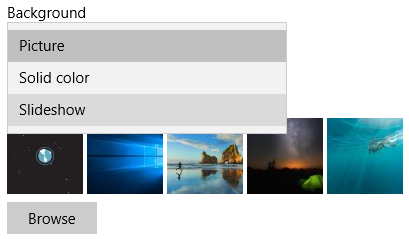
Izberite Diaprojekcija v spustnem meniju pod Ozadje in kliknite Brskaj da izberete in shranite svoje slike. Če spremenite izbiro ozadja, bi morali odpreti tudi možnosti diaprojekcije, da zaslon prilagodite po svojih željah.
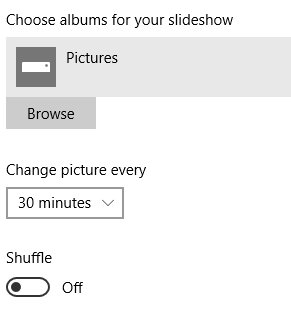
Zakaj se ustaviti? Lahko ustvarite celo video ozadje Kako narediti video ohranjevalnike zaslona in ozadjaVsi vedo, kako postaviti sliko kot ozadje. Vsi vedo, kako uporabiti slike, celo diaprojekcije kot ohranjevalnike zaslona. Kaj pa, če želite več kot to? Preberi več prvih korakov vašega otroka ali videa na plaži na Bahamih, s katerim nenehno podoživljate izkušnje znova in znova na namizju.
Delite tiste dragocene trenutke
Diaprojekcije so premalo cenjena in izgubljena umetnost. Slike so vredne tisoč besed in njihovo povezovanje v pravem vrstnem redu in s pravo glasbo lahko ustvari neprimerljivo zgodbo. Z tehnologija danes na voljo Naredite oddaljeno nadzorovano diaprojekcijo fotografij z AndroidomČe ste si kdaj želeli digitalni zaslon fotografij v vašem domu, vam bom pokazal, kako uporabljati star tablični računalnik, konektorje in monitor za ustvarjanje fotookvira. Preberi več , ne bi smeli dovoliti, da vaše najboljše slike zbirajo prah na telefonu. Poskrbite za trenutek s temi programi diaprojekcije.
Katere programe fotografij in video diapozitivov priporočate? Sporočite nam v spodnjih komentarjih!
Christian je nedavni dodatek skupnosti MakeUseOf in navdušen bralec vsega, od goste literature, do stripov Calvina in Hobbesa. Njegova strast do tehnologije se ujema le z njegovo željo in pripravljenostjo pomagati; če imate kakršna koli vprašanja v zvezi (večinoma) karkoli, vas prosimo, da nam pošljete e-pošto!


